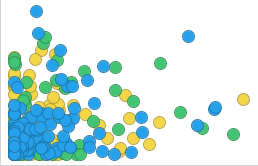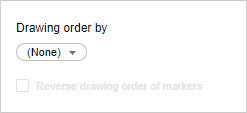Ajuste del orden de dibujo de los indicadores
Cuando los indicadores se cubren entre sí, de forma parcial o total, puede resultar útil definir el orden en el que estos se dibujan. Los indicadores más relevantes se pueden colocar delante en la visualización y los demás detrás.
A continuación se muestra un ejemplo de ajuste del orden de dibujo. La visualización de la izquierda muestra el dibujo predeterminado de los indicadores coloreados según una columna determinada. La visualización de la derecha es idéntica, excepto por el orden de dibujo de los indicadores. Aunque también se ha usado la columna de color para definir el orden de dibujo, los indicadores azules se han dibujado primero, seguidos de los verdes y, por último, los amarillos, que se sitúan en primer plano.
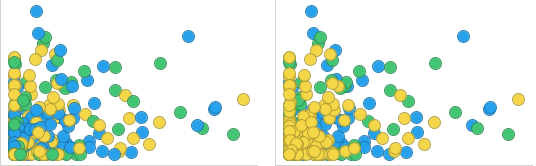
Antes de empezar
Procedimiento
Resultados
Al invertir el orden de dibujo en la visualización de la parte superior derecha, los indicadores amarillos se dibujarán primero y los azules los últimos.